MFC-J3530DW
Часто задаваемые вопросы и устранение неполадок |

MFC-J3530DW
Дата: 10.04.2017 Номер: faq00100213_508
Автоматическая печать на обеих сторонах бумаги (автоматическая двусторонняя печать) (Windows®)

- Убедитесь в том, что крышка для устранения замятия бумаги плотно закрыта.
- Если бумага скручена, распрямите ее и вновь загрузите в лоток для бумаги.
- Используйте обычную или тонкую бумагу. НЕ ИСПОЛЬЗУЙТЕ высокосортную бумагу.
- На тонкой бумаге могут появляться складки.
- Выберите команду печати в приложении.
- Выберите устройство Brother MFC-XXXX Printer (где ХХХХ — название модели), а затем нажмите кнопку «Свойства печати» или «Параметры».Открывается окно драйвера принтера.
- Откройте вкладку Основные.
- В поле Ориентация выберите параметр Книжная или Альбомная, чтобы задать необходимую ориентацию печати.

Если в приложении имеется похожий параметр, рекомендуется настроить ориентацию в приложении.
- Щелкните раскрывающийся список Двусторонняя печать / Буклет и выберите Двусторонняя печать.
- Нажмите кнопку Настройка двусторонней печати.
- Выберите один из параметров в меню Тип двусторонней печати.При выборе 2-сторонней печати для каждой ориентации становятся доступны четыре типа 2-стороннего переплета:Параметр для книжной ориентацииОписаниеДлинный край (слева)
 Длинный край (справа)
Длинный край (справа)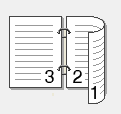 Короткий край (сверху)
Короткий край (сверху) Короткий край (снизу)
Короткий край (снизу) Параметр для альбомной ориентацииОписаниеДлинный край (сверху)
Параметр для альбомной ориентацииОписаниеДлинный край (сверху)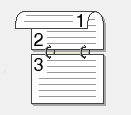 Длинный край (снизу)
Длинный край (снизу) Короткий край (справа)
Короткий край (справа)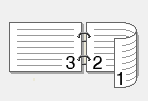 Короткий край (слева)
Короткий край (слева)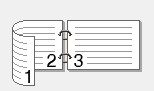
- Отметьте поле Смещение под переплет, если необходимо указать отступ для переплета в дюймах или в миллиметрах.
- Щелкните OK, чтобы вернуться в окно драйвера принтера.
- При необходимости измените другие параметры принтера.

При использовании этого параметра функция печати без полей недоступна.
- Нажмите кнопку OK еще раз, затем завершите печать.
MFC-J3530DW, MFC-J3930DW
Если вам потребуется дополнительная помощь, обратитесь в службу поддержки Brother:
Отзывы о материалах
Чтобы помочь нам улучшить поддержку пользователей, просим вас поделиться своим мнением, ответив на вопросы ниже.
Шаг 1. Насколько помогла вам информация, представленная на этой странице?
Шаг 2. Есть ли у вас какие-либо дополнительные комментарии?
Обратите внимание, что эта форма используется только для отправки отзывов.